Sukagawai.com – Sekarang ini ada banyak opsi untuk terhubung ke internet. Baik menggunakan laptop, Android maupun ponsel pintar Iphone, juga bisa dengan mudah untuk tetap terhubung ke jaringan. Apalagi sekarang ini telah ada banyak opsi jaringan wifi yang berada di sekitar kita. Yang terpenting dari penyambungan wifi, Anda harus tahu kata sandi wifi dari jaringan yang ingin Anda gunakan.
Internet sekarang ini memang menjadi kebutuhan utama. Tak hanya sekedar berkomunikasi saja, bahkan sekarang ini berbisnis pun juga menggunakan jaringan internet. Selain untuk remote bisnis, dalam hal transaksi di era kemudahan digital ini juga bisa melakukan transaksi baik mengirim dan menerima uang melalui perbankan digital.
Penyedia jaringan provider wifi, sekarang ini juga ada banyak. Misalnya saja Indihome, Biznet maupun yang terbaru dari PLN Iconnect. Dengan berbagai jaringan internet kabel ini, kemudahan dalam memperoleh internet bisa lebih mudah.
Dengan harga terjangkau melalui langganan per bulan, koneksi internet juga lebih stabil dan bisa diandalkan.
Cara Melihat Kata Sandi yang Sudah Terhubung
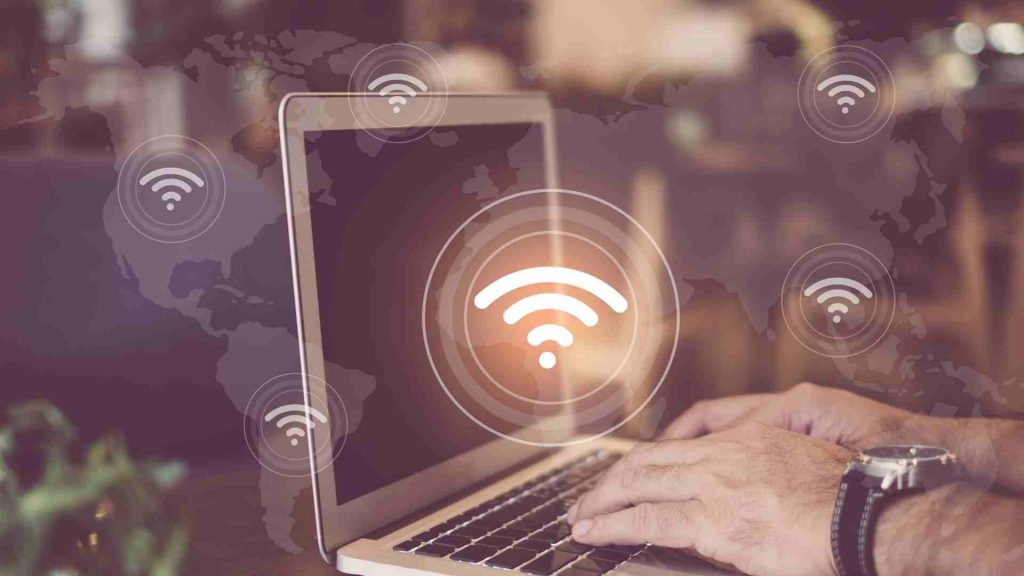
Salah satu kendala untuk menyambungkan ke jaringan wifi, adalah koneksi untuk masuk antara autentikasi baik perangkat seluler maupun laptop ke perangkat pemancar wifi itu sendiri. Keamanan dan autentikasi ke dalam jaringan wifi biasanya akan membutuhkan password, dan sekarang ini keamanan sudah memasuki tingkat minimum WP2PSK.
Ada juga untuk keamanan yang lebih baik bisa menggunakan mikrotik, di mana bisa di kontrol untuk perangkat yang akan dihubungkan. Untuk bisa menghubungkan perangkat ke dalam jaringan, sebenarnya ada dua pilihan. Baik menggunakan kabel Lan atau menggunakan koneksi wireless.
Namun pada perangkat yang telah terhubung, biasanya akan terhubung secara otomatis, dan untuk kata sandi juga tidak akan ditampilkan. Ini juga demi keamanan dari jaringan terkait. Namun sebenarnya ada beberapa cara tertentu untuk bisa menyambungkan ke wifi tanpa perlu kata sandi, dan bahkan ada teknik untuk bisa melihat kata sandi di semua perangkat.
Memang untuk pertama kali dalam menyambungkan wifi akan menampilkan opsi masuk menggunakan kata sandi. Namun jika Anda mencentang sambung otomatis, Anda tidak akan diminta memasukkan ulang kata sandi pada penyambungan berikutnya.
Tentu ini bisa menjengkelkan jika nantinya Anda lupa kata sandi wifi, maupun ada orang yang ingin menyambung ke wifi di rumah Anda.
1. Melihat Kata Sandi Wifi di Laptop
Jika memang Anda ingin melihat kata sandi jaringan yang telah dimasukkan sebelumnya. Anda bisa mengikuti beberapa tutorial melihat sandi jaringan di laptop berikut ini.
Pertama Anda bisa sambungkan dulu komputer maupun laptop Anda ke dalam jaringan terkait. Kemudian masuk ke dalam pengaturan wifi. Anda bisa masuk ke dalam kolom pencarian dan bisa mencari ” wifi setting “.
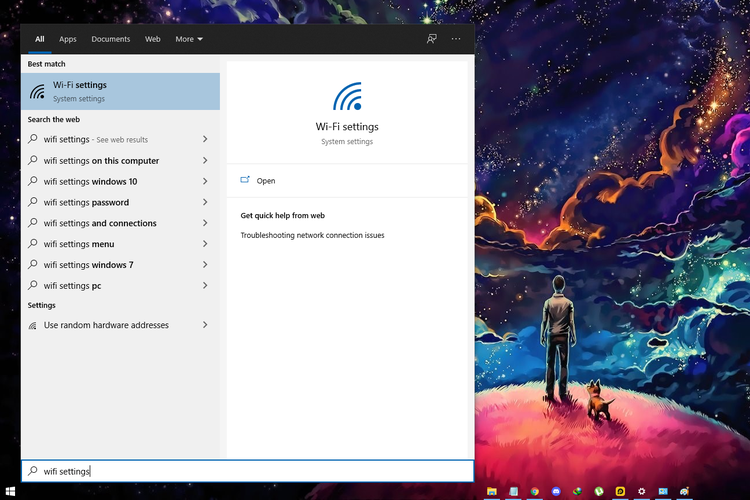
Setelah masuk ke dalam pengaturan wifi, buka saja ” Network anda Sharing Center “. Kemudian klik saja nama jaringan yang Anda gunakan di bagian kanan atas.
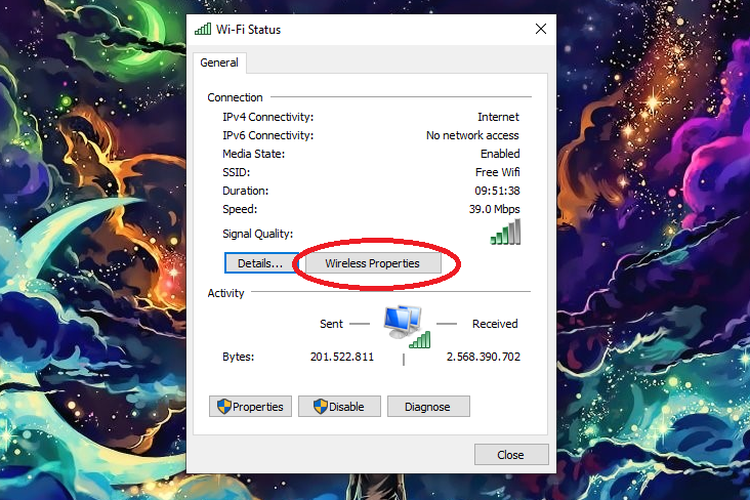
Selanjutnya akan muncul kotak kecil berupa jendela baru dan kemudian pilih saja Wireless Properties.
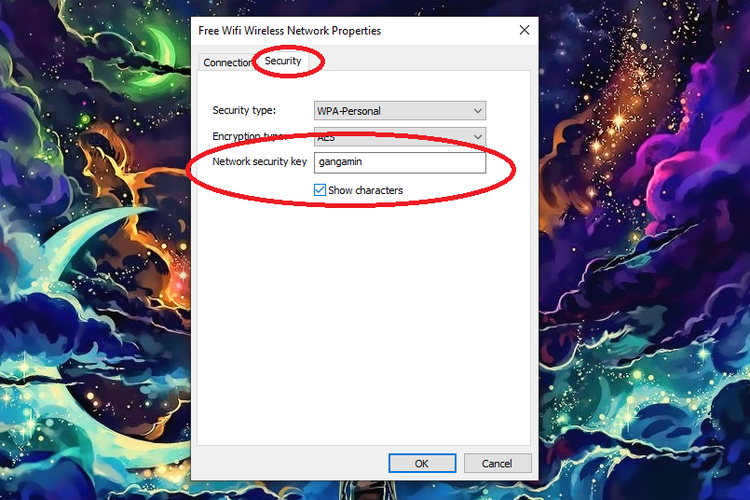
Kemudian masuk ke dalam security dan langsung saja centang pada show characters. Lalu kata sandi dari jaringan Anda akan terlihat di sini.
2. Melihat Kata Sandi Wifi di Android
Kalau mengoneksikan jaringan internet wifi ke Android biasanya akan membutuhkan sandi untuk pertama kali. Namun untuk penyambungan ke depannya tidak akan menggunakan sandi lagi. Ini yang nantinya akan menjadi masalah jika memang ingin menyambungkan koneksi jaringan ke perangkat lain di rumah Anda.
Untuk Android sendiri memang tidak bisa di lihat jika masih menggunakan Android yang normal. Namun untuk Android yang telah di root, Anda bisa melihat sandi wifi yang di simpan di dalam sebelumnya.
Ada juga beberapa aplikasi yang bisa Anda coba sendiri. Misalnya saja wifi key recovery, wifi master key dan wifi show password. Aplikasi ini bisa Anda download di toko aplikasi.
Cara Mengganti Kata Sandi Wifi
Ada beberapa cara yang memang bisa Anda lakukan ketika lupa sandi baik modem dan router wifi di rumah Anda. Misalnya saja dengan melakukan reset dan melakukan pengaturan ulang pada jaringan wifi terkait.
1. Cara Mengganti Kata Sandi Wifi Indihome
Untuk bisa mengganti sandi Indihome, Anda harus bisa mengakses ke router terkait. Anda bisa menggunakan browser Android, laptop maupun menggunakan perangkat ponsel lain.
Pertama Anda bisa masuk ke dalam halaman dari router Indihome. Anda bisa menggunakan IP 192.168.1.1 pada browser, kemudian masuk ke dalam modem maupun router.
Kemudian Anda bisa mengganti sandi dari dalam router, syarat untuk bisa mengakses IP 192.168.1.1 perangkat Anda harus terkoneksi ke dalam router terkait.
Anda juga bisa menggunakan aplikasi Indihome dan bisa menggantinya dari dalam aplikasi menggunakan pengaturan wireless.
2. Cara Mengganti Kata Sandi Wifi Android
Untuk bisa mengganti kata sandi yang ada di jaringan wifi yang menggunakan Android, Anda bisa menggantinya di bagian pengaturan hotspot. Pengaturan thetering ini bisa Anda cek di pengaturan wifi.
Cara Masuk Wifi Tanpa kata Sandi

Untuk bisa tetap terkoneksi ke dalam jaringan internet wireles tanpa perlu kata sandi, Anda harus terkoneksi ke dalam jaringan sebelumnya. Atau Anda bisa menggunakan QR kode.
Namun ini hanya ada pada setelan ponsel pintar terbarukan. Untuk ponsel terdahulu memang belum mendukung opsi ini.
Di beberapa router memang bisa di atur untuk bisa menggunakan jaringan tanpa perlu masuk, walaupun router di ganti password sekalipun. Ini ada yang namanya pengecualian, dan di setiap kebanyakan router juga ada perintah ini.
Cara Berbagi Koneksi Wifi di Laptop Maupun di Android

Berbagi koneksi wifi memang akan lebih menyenangkan jika menggunakan kata sandi. Namun jika tidak tahu kata sandi dari wifi Anda, Anda tetap bisa berbagi koneksi wifi.
Pada ponsel pintar terbarukan, Android 11 dan 12 sudah mendukung pembagian koneksi jaringan wifi.
Walaupun Anda menyalakan wifi dan hotspot sekaligus, Anda bisa melakukannya. Namun ini tidak akan bisa Anda lakukan ketika menggunakan versi Android 9 ke bawah. Kecuali pada Android yang sudah di root.
Untuk laptop yang menggunakan Windows 11 juga sudah ada fitur berbagi jaringan menggunakan wifi. Jadi jaringan wifi yang di terima bisa dipancarkan kembali. Untuk versi Windows sebelumnya memang membutuhkan salah satu software khusus.
Anda bisa menggunakan My Public Hotspot, Mhotspot dan Marify maupun aplikasi lainnya.
Demikian beberapa cara mengenai lupa kata sandi dan cara melihat kata sandi wifi baik di Android, laptop dan router.
Jangan pernah membagikan kata sandi jaringan Anda ke berbagai orang yang tidak dikenal. Atau membagikan jaringan Anda ke publik. Ini sangat berbahaya dan bahkan bisa mengancam data privasi di perangkat Anda.



